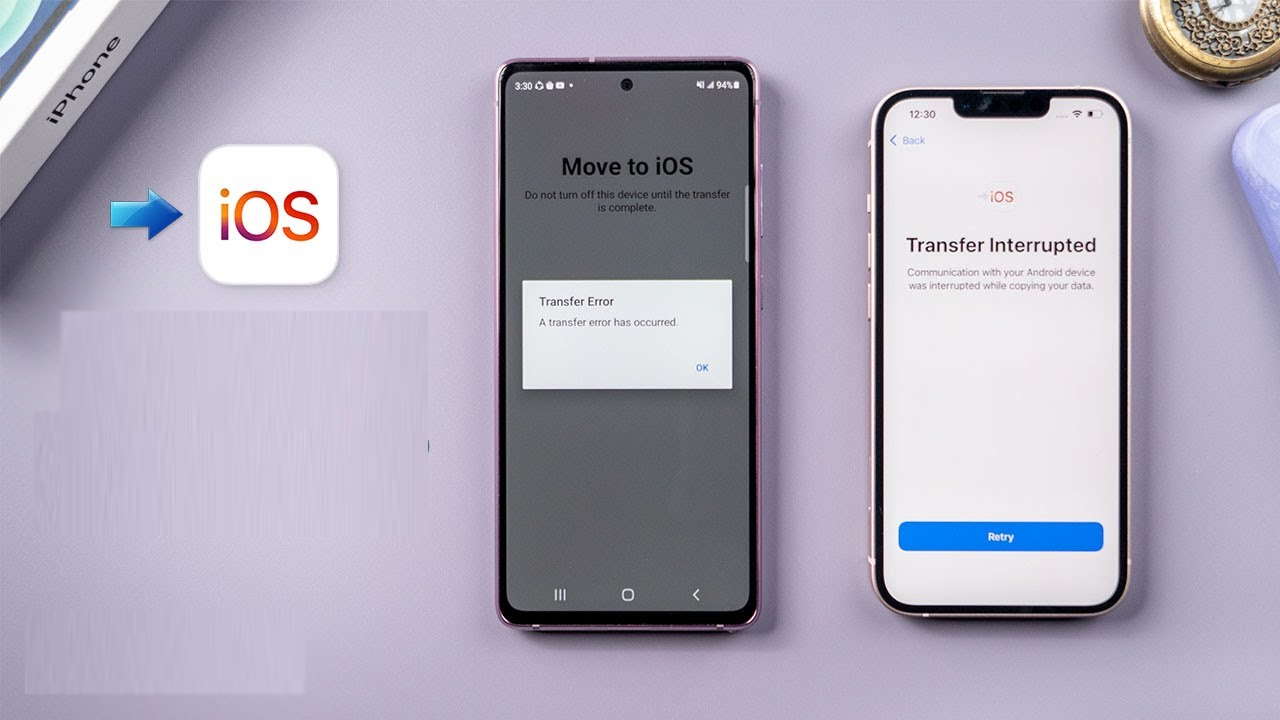Você se deparou com o erro “Mover para iOS preso” no iPhone 14/13/12 ou mover para iOS preso na preparação? Se sim, devo dizer que você não está sozinho para enfrentar esse problema.
Se você é um usuário do iPhone, conhece o aplicativo “Mover para iOS”, uma das melhores ferramentas para mudar do Android para o iPhone/iPad. Este aplicativo é usado principalmente quando você compra um novo iPhone e deseja mover todos os dados do Android para o novo iPhone.
No entanto, a ferramenta às vezes para de funcionar e exibe vários tipos de erro, como Mover para iOS slow, Mover para iOS Wi-Fi desconecta/desconecta, Move to iOS transfer interrompido, etc.
Portanto, se você também estiver procurando por correções, este artigo definitivamente o ajudará. Aqui, você conhecerá algumas das melhores maneiras de corrigir o Move to iOS que não funciona no iPhone/iPad.
Como corrigir a mudança para iOS que não funciona no iPhone 14/13/12
Agora, vamos verificar todas as soluções possíveis que ajudarão você a corrigir ‘Mover para iOS’ não está funcionando no iPhone/iPad/iPod Touch.
Correção 1: reinicie seu dispositivo
Esta é a solução de solução de problemas mais eficaz em qualquer dispositivo. O problema de mudança para o iOS que não está funcionando pode ser resolvido para ambos os dispositivos com apenas uma simples reinicialização. Uma simples reinicialização eliminará todos os bugs de seus dispositivos e criará um caminho para transferir dados do Android para o iOS.
- Para Android : Pressione e segure a tecla Power e clique na opção Reiniciar que aparece na tela e seu dispositivo será reiniciado automaticamente.
- Para iOS : Para iPhone, pressione e segure a tecla Liga/ Desliga e selecione deslizar para desligar. Depois disso, reinicie-o manualmente.
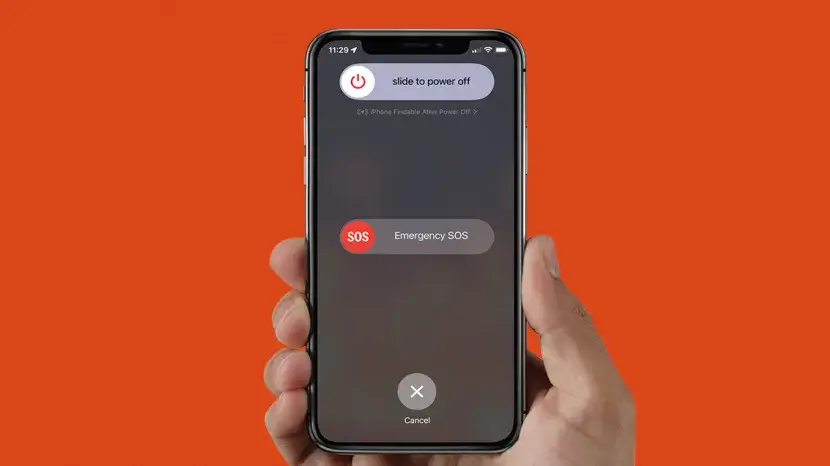
Correção 2: verifique se o seu Wi-Fi está ativado
Se você começar a transferir dados do Android para o iOS, seu dispositivo iOS fará o Wi-Fi privado. Portanto, certifique-se de descontinuar a conexão do seu dispositivo Android a outro Wi-Fi e exclua toda a sua rede Wi-Fi salva para corrigir o Move to iOS não conectado.
Isso ajudará seu iPhone a se conectar facilmente ao seu dispositivo Android enquanto você executa o aplicativo Move to iOS. Este aplicativo criará um código de segurança e, quando você colocar esse código no seu dispositivo Android, ele começará a transferir seus dados para o novo dispositivo.
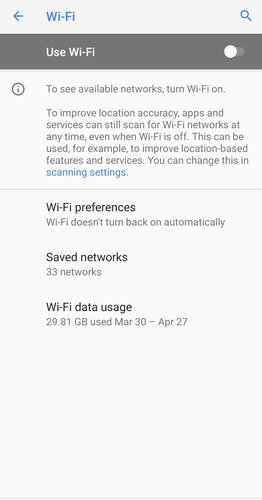
Embora, se parecer que algum aplicativo está se comportando mal com sua rede Wi-Fi, você pode desinstalar esses aplicativos antes de executar o aplicativo Move to iOS.
Correção 3: verifique se há conexão estável com a Internet
Uma conexão de internet instável também pode ser um motivo para o Move to iOS não funcionar no iPhone. Para evitar esse problema, precisamos estabilizar o sinal da rede. Por exemplo, você pode alterar a frequência do sinal de 2,4 GHz ou 5 GHz. Alternativamente, você também pode se conectar a qualquer ponto de acesso pessoal que tenha uma forte velocidade de rede.
Por outro lado, você também pode pausar todas as suas atualizações/downloads pendentes. Da mesma forma, você também pode reiniciar seu roteador, desligá-lo e mantê-lo por quase 30 segundos e depois ligá-lo novamente.
Correção 4: Ative o Modo Avião
Na maioria das vezes, o problema de rede é o culpado por impedir que o aplicativo funcione sem problemas e gera um erro “Mover para iOS” que não funciona. Em tal situação, ativar o modo avião em ambos os dispositivos pode ajudar a eliminar esses problemas.
Quando você ativa o modo Avião, a transferência só acontece via Wi-Fi e, portanto, não há chance de ser interrompido por outras conexões de rede.
- No iPhone: para ativar o modo Avião, mova para cima para abrir o Centro de Controle e clique em Modo Avião
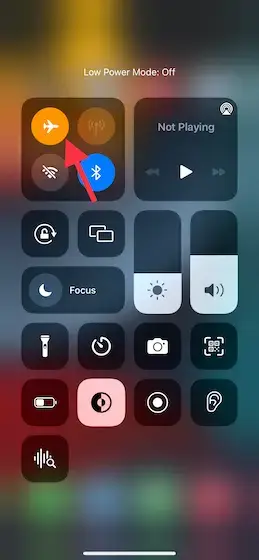
- No Android: para ativar o modo Avião, deslize para baixo na barra de notificação e toque em Modo Avião
Após a ativação do modo Avião, agora conecte seus telefones ao Wi-Fi e comece a mover seus dados usando o aplicativo Move to iOS.
Correção 5: verifique se há atualizações
O uso de um sistema operacional atualizado é sempre sugerido para evitar qualquer tipo de problema de travamento. Alguns aplicativos se comportam de forma anormal devido a um sistema operacional desatualizado. Portanto, atualize se você ainda estiver usando uma versão mais antiga do sistema operacional no seu dispositivo.
Para atualizar seu dispositivo; Vá para Configurações seguido de Sistema e toque na opção Atualização do sistema para ver se o seu dispositivo realmente precisa de uma atualização.
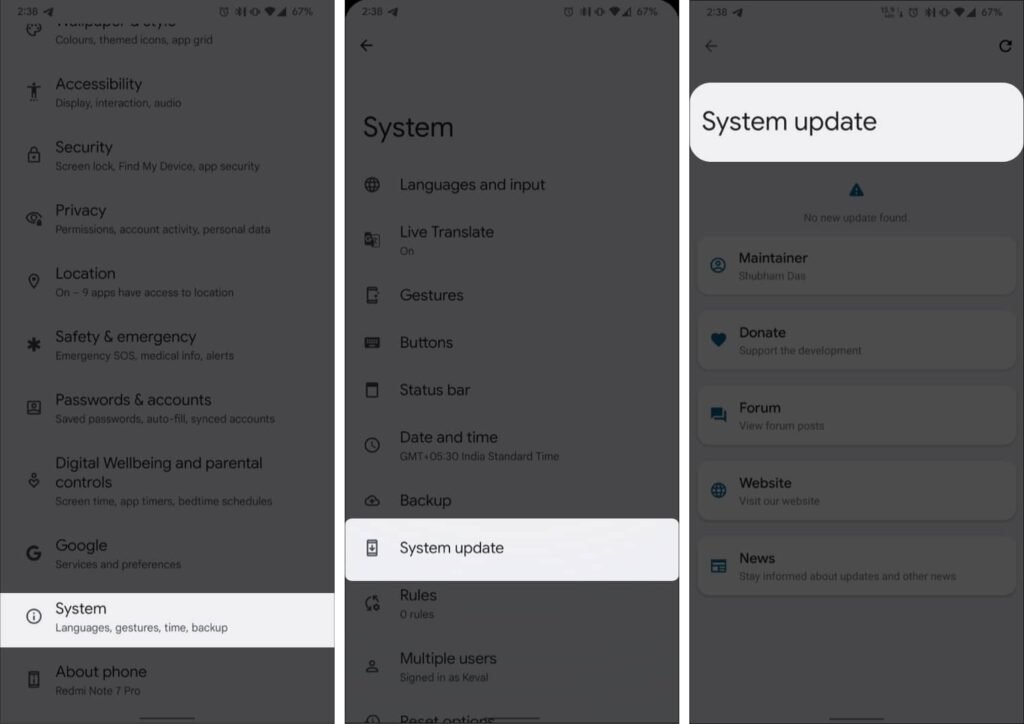
Correção 6: verifique a compatibilidade do seu dispositivo
Se o seu dispositivo for incompatível com o aplicativo Move to iOS, você poderá enfrentar o Move to iOS travado na preparação. Como outros aplicativos, o Move to iOS também requer algumas permissões para funcionar sem problemas no seu dispositivo. Portanto, você precisa verificar se o seu dispositivo é compatível com o aplicativo ou não.
Para Android: Para executar o Move to iOS, você precisa de uma versão Android KitKat ou superior.
Para iOS: Você precisa do iOS versão 9.0 ou superior.
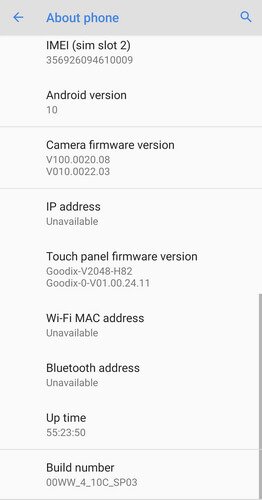
Se seus telefones não quiserem as permissões básicas, o Move to iOS não poderá se conectar e você precisará encontrar uma solução diferente para mover dados entre dois dispositivos.
Para Android : Abra Configurações seguido de Sobre o telefone para ver sua versão atual do Android.
Para iOS : Abra Configurações seguido de Geral e toque em Sobre para ver qual versão do iOS você está usando.
Correção 7: desative os dados móveis
Quando o WiFi apresenta algum erro, seu dispositivo se move para os dados móveis, interferindo na conexão. Portanto, você deve desativar os dados móveis para evitar esse erro.
Para desativar os dados móveis, clique no botão de alternância de dados à direita ou desative-o abrindo Configurações e vá para Rede e Internet. Depois disso, clique em Internet e desative os dados móveis.
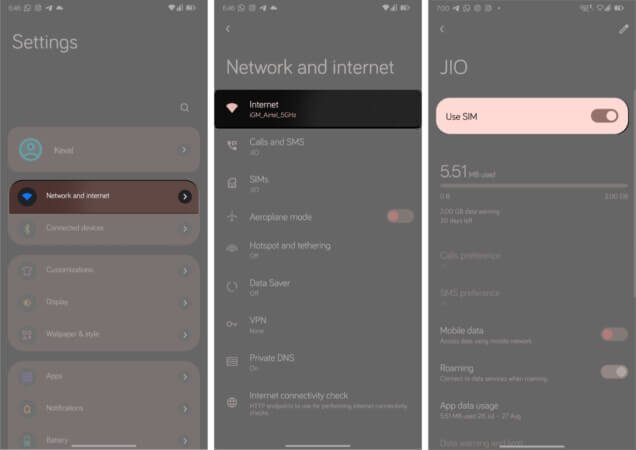
Correção 8: Desative o Otimizador de Conexão
Se você estiver usando a versão mais recente do Android, que é o Android 8.0 ou superior, terá o recurso Otimizador de conexão integrado. Esse recurso permite alternar entre dados móveis e uma conexão Wi-Fi para oferecer uma velocidade ideal. Embora o Move to iOS funcione melhor em Wi-Fi, esse recurso criará um distúrbio durante a transferência de dados.
Portanto, antes de começar a usar o aplicativo Move to iOS, verifique se você desativou o recurso Connection Optimizer no seu telefone Android.
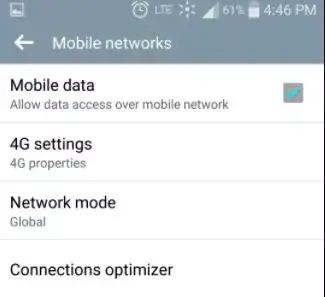
Para fazer isso, abra Configurações no seu dispositivo e toque em Conexões. Em seguida, vá para Mobile Networks e toque em Connection Optimizer. Depois disso, desative o Otimizador de Conexão e os dados móveis também.
Correção 9: verifique seu armazenamento
Se o seu dispositivo tiver pouco armazenamento ou o armazenamento interno estiver quase cheio, nesse caso, você poderá ver a mensagem Mover para iOS Não Funciona No iPhone. Portanto, tudo o que você precisa fazer é verificar o armazenamento do telefone clicando em Configurações, seguido de Geral e, em seguida, abrir Armazenamento do iPhone. Aqui, você pode verificar quanto espaço resta.
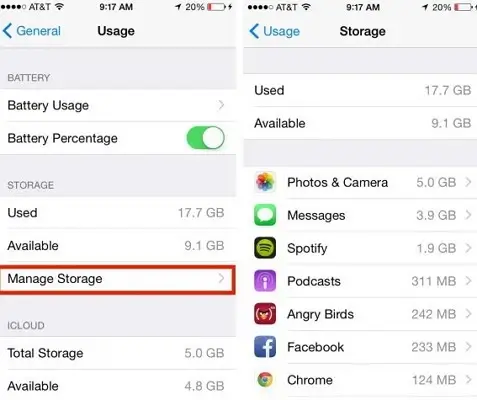
Correção 10: maneira alternativa de transferir dados entre dispositivos sem perda de dados
Quando o aplicativo “Mover para iOS” não o ajuda a transferir dados, é recomendável usar uma ferramenta profissional como a ferramenta Android Transferir. Isso permite que os usuários movam dados manualmente do Android para o iPhone sem nenhum aplicativo. Não há chance de substituir os arquivos e dados anteriores no iPhone.
Com a ajuda desta ferramenta, os usuários podem transferir diversos dados como contatos, vídeos, fotos, músicas, notas, mensagens, calendários, etc. Além disso, também pode migrar conversas do WhatsApp com vídeos, fotos e músicas. Esta é uma ferramenta de transferência com um clique que suporta as versões mais recentes do iPhone 14/14 Pro juntamente com as versões iOS 16/15/14.
Portanto, esta ferramenta é melhor usar para corrigir a mudança para iOS que não funciona no iPhone e transferir todos os dados com um clique.
Bônus: Como transferir o WhatsApp do Android para o iPhone sem mover para o iOS
Geralmente, quando os usuários trocam seu dispositivo antigo por um novo, eles tentam mover todos os dados, especialmente o WhatsApp. Se você também deseja transferir seus bate-papos do WhatsApp do Android para o iPhone, não precisa usar o aplicativo “Mover para iOS”.
Em vez disso, você deve optar pela ferramenta WhatsApp Transferir para facilitar o processo de transferência e sem nenhum tipo de perda de dados no meio. Este software foi especialmente projetado para mover suas mensagens do WhatsApp de um telefone para outro. O software suporta Android para iPhone, iPhone para Android, Android para Android, iPhone para iPhone, etc. Uma ferramenta de um clique permite que os usuários movam todos os dados do WhatsApp.
Conclusão
Espero que, depois de aplicar todos os métodos acima, você possa resolver facilmente o Move to iOS não funciona no iPhone. Embora o aplicativo seja muito útil na transferência de dados do Android para o iPhone, às vezes ele para de funcionar. Portanto, sugere – se seguir todas as soluções acima para se livrar dele. Você também pode usar a ferramenta Android Transferir para transferir dados de um dispositivo para outro.
Além disso, se você tiver alguma sugestão ou dúvida, por favor, solte-os na seção de comentários abaixo.
Sophia Louis is a professional blogger and SEO expert. Loves to write blogs & articles related to Android & iOS Phones. She is the founder of pt.android-ios-data-recovery.com and always looks forward to solve issues related to Android & iOS devices